当ページに使用している塗料は、ターナー色彩株式会社さんから提供していただきました。
こんにちは!とっきーです。今回はテレワークに便利なPCモニターを壁掛けするDIYをご紹介します!
ここ数年で一気にテレワークが普及しましたよね。
我が家でも時々、旦那が在宅で仕事をすることがあるのですが、
急ごしらえで作ったテレワークコーナーがこちら↓↓↓

なぁにコレ~・・・
机と椅子は 良いとして、ノートPCとモニターの置き方!!


カラーボックスを適当~に並べて、マンガ本を積んだだけのモニター台…
いくら何でも酷い!!AKIRAファンに怒られます!!
というわけで、このあまりにもやっつけすぎるテレワーク環境をDIYで改善していきましょう!
やりたいことは、この3点。
- モニターはアームで壁掛けする
- ノートPCを置くスペースを確保するため、新たにテーブルを作る
- 快適でリラックスしながら仕事ができる環境を作る
これらを目標にして早速アイデアを考えていきます。
この記事の内容
もう、突っ張らない。
1つめの目標、
- モニターはアームで壁掛けする
これが今回の一番大きな課題ですね。
壁掛けするとはいっても、やっぱり部屋の壁に直接取り付けるのは難易度も高いし、穴があくしイヤ。
となると何かしら壁面を作る必要があります。
今まではディアウォールやラブリコといったアイテムを使って、床と天井で2x4材を突っ張って作る壁面DIYが主流でした。やった事ある人はお分かりと思いますが、あれってなかなか大変なんですよね。
やたら長い木材が何本も必要だし、家に持って帰るのが大変だし。結構お金かかるし。
それならば、もう、突っ張らない!
「2x4を立てる脚」で自立する壁面を作りましょう。

イメージはこんな感じ。
2x4を立てる脚でパーテーションのようなものを作り、モニターを設置します。
高さは1500mm。幅はモニターが27インチ(幅598mm×高さ336mm)なので、両側に余白をとって約900mm程度とします。
さらにテーブル台と、1x4材を梁に使用して小さな棚やフックを取り付けます。
これで、
- ノートPCを置くスペースを確保するため、新たにテーブルを作る
- 快適でリラックスしながら仕事ができる環境を作る
の2点もクリアできそうです。
木材をカットする。
早速作業開始!木材をカットしていきましょう。
カット寸法は下図のとおり。
木材の規格長さ内に収まるようにしてあります。
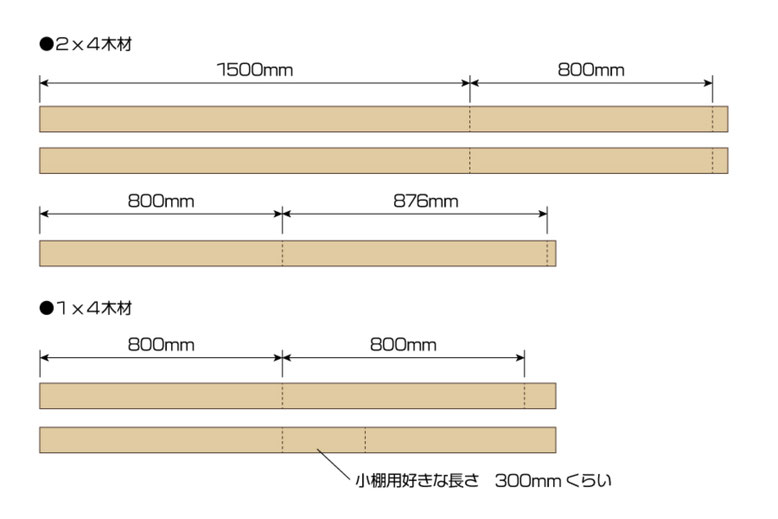

以前引っ越しの時に解体した、まさにディアウォールで突っ張っていた2x4材が余っていたのでこれを使います。
いつもはホームセンターで買ってカットまでしてもらうけれど、今回はノコギリで切らねばなりません。
まっすぐ切れるかどうか…正直不安しかない。汗



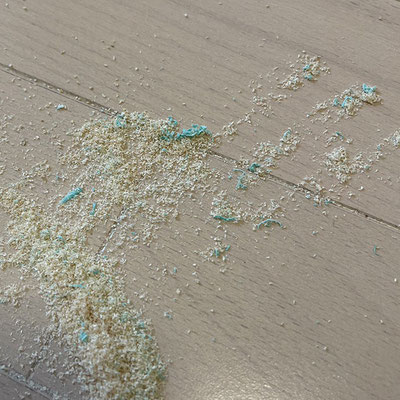
「マイターボックス」というアイテムを使ってみました。
箱に溝が入っていて、ここにノコギリの刃をそわせながら切ります。
これは初心者でもうまくいきそう!と思ったのですが…ボックス本体を削ってしまいました。木くずにプラスチックの残骸が混ざっています…。
やっぱりある程度ノコギリの挽き方にコツが要るようです。中級~上級者向けの補助アイテムって感じでしょうか。


切った感じは…まあ…何とか及第点かなぁ。写真の見た目はまっすぐっぽく見えますが、結構ナナメっています。笑
ひとまず切り出しを終えました。
ミルクペイントで色を塗る。
次は木材に色を塗っていきます。
使用するペンキはターナー色彩さんのミルクペイントです!
ターナー色彩「ミルクペイント」とは?

- 安心・安全
森永乳業のミルク原料を使用した安心安全の水性ペイントです。各メディウムも全て水性なので安全です。 - 使いやすさ
クリーミーな質感で、伸びが良く塗りやすいです。マットな仕上がりで、乾燥後は耐水性になります。 - バリエーション
屋内用、屋外にも使用できるタイプ、室内壁用があり、各シリーズに合わせたメディウムもご用意しています。
引用元:https://turner.co.jp/paint/milkpaint/
ミルクペイントはDIYの度にちょくちょく使っていますが、とにかくカラーバリエーションが豊富(26色!)で可愛いカラーが揃っているのが魅力。薄めずに直接塗ることができたり、ペンキ特有のイヤなにおいもしないので室内で使いやすいところもGOOD。

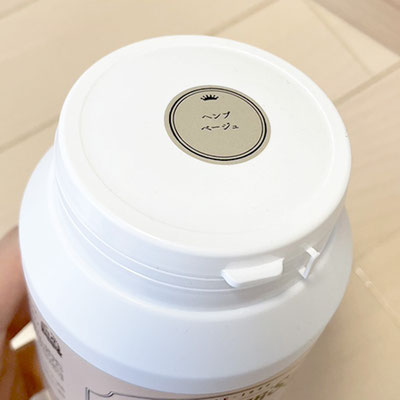
今回は「ピスタチオグリーン」と「ヘンプベージュ」という色を使います。
相変わらず色名が素敵です。



このペンキの伸びの良さ!
長ーい距離を滑らせてもスルスル塗れるので気持ちいいです。
金具を取り付ける。
色塗りも完了したので、いよいよパーテーションの形に組んでいきます。
組み付けに使うのはfort金具です。


fort金具は2x4木材専用に設計されたDIY金具で、様々な形状があるので幅広い用途で使えるとても便利な金具です。
専用のコーススレッドも用意されています。
四角穴でドライバービットとの嵌め合いが良く、カムアウトしにくいので打ち込みやすくなっています。




電動ドライバーでバシバシ打ちこんでいきます。
ちなみに今回使用した金具はこちらです。
・アングルA-2 6個
・ブラケットB-2 2個
・ジョイストJ-4 4個
満を持して登場「2x4を立てる脚」!


いよいよ「2x4を立てる脚」を取り付けます!
本体カラーはブラックとホワイトがあります。木枠に合わせてホワイトをチョイス。
付属のビスでねじ止めします。

金具をすべて取り付け終え、自立させてみました!
立った立った!2x4が立った!!
なかなか強固に組みあがりました!これはモニターをセットするのが楽しみです!
見た目のクオリティをあげる。
細かい部分ですが、少し見た目にこだわります。
ミルクペイントの優しい色合いと雰囲気を合わせるために、金具を同じ色で塗ってしまいます。


金属やガラスなどはペンキがのりにくいので、マルチプライマーという密着力をあげる塗料で下塗りをしてから塗装します。これで目立つ金属色が消え、より部屋にも馴染みやすくなるはずです。


「1x4に引っ掛ける棚受け」や「1x4に引っ掛けるフック」もついでに塗っておきます。
テーブルとアームを取り付ける。



テーブル用の板は、これまたターナー色彩さんの「アンティークワックス」を使って塗装しておきました。



折りたたみ棚受けを取り付けるときはロングビットが必要です。
他にも取り付けの際注意しておきたいことがあるので、詳しくは「閉じたときバタ付かない折りたたみ棚受け」こちらのリンク先を参照してくださいね。

最後にモニター用のアームをVESAねじで取り付けて!
完成です!!

自分だけのテレワークコーナー!
早速完成したものを部屋に配置してみましょう!
BEFORE

AFTER

見違えるほどステキな作業空間に生まれ変わりました!!


モニターを壁面に取り付けたことでテーブル上の作業スペースが増え、スマホやちょっとした小物まで置けるようになりました!

テーブルを使わないときは折りたためるし、小棚やフックを付け外して自分好みに調整できるのも便利!
パーテーション自体もすぐ動かせるので、部屋のレイアウト自体も楽々変更できます。
仕事以外にも、動画を見たりゲームしたり…。趣味のことでも使える快適空間が出来上がりました!
いかがでしたか?
壁に穴を開けず、さらに2x4を突っ張らずにPCモニターの壁掛けDIYができました!
ミルクペイントで自分好みのナチュラルな色味に塗装して、部屋の雰囲気ともばっちり合わせることができ、仕上がりにも大満足です!旦那も使い勝手が良くなって喜んでいました(^^)v
今回使用した「2x4を立てる脚」や「fort金具」には、カラーがブラックもラインナップされているので、インダストリアル系DIYや男前DIYでも活用できると思います。是非お好みに合わせて使ってみてくださいね。
ではまた次回の投稿で。とっきーでした!






















ペンキ塗り楽しい!!